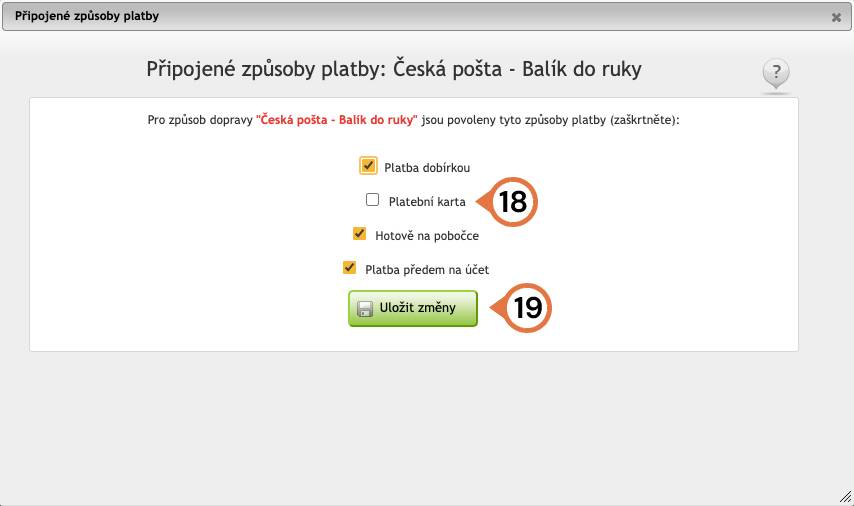Jak aktivovat platební bránu Comgate?
Pro aktivaci platební brány Comgate v systému Eshop-rychle je nejprve zapotřebí získat od společnosti Comgate identifikátor a ID e-shopu.
Sazebník platební brány Comgate naleznete ZDE.
Měna platební brány
Platba přes platební bránu bude vždy v takové měně, která je pro eshop jeho hlavní měnou. Tedy pokud máte eshop na CZ platformě, tak zde je hlavní měna v CZK a platby skrze platební bránu budou také vždy v CZK. Pokud máte eshop na SK platformě, tak zde je jako hlavní měna eshopu nastaveno EUR a veškeré platby skrze platební bránu budou v EUR.
Vaše první kroky by tedy měly zamířit do administrace e-shopu do sekce E-shop (1) ➟ Poštovné (2) ➟ Způsob platby (3). Zde v seznamu najděte platební brána Comgate a klikněte v jeho řádku na tlačítko Nastavení (4).
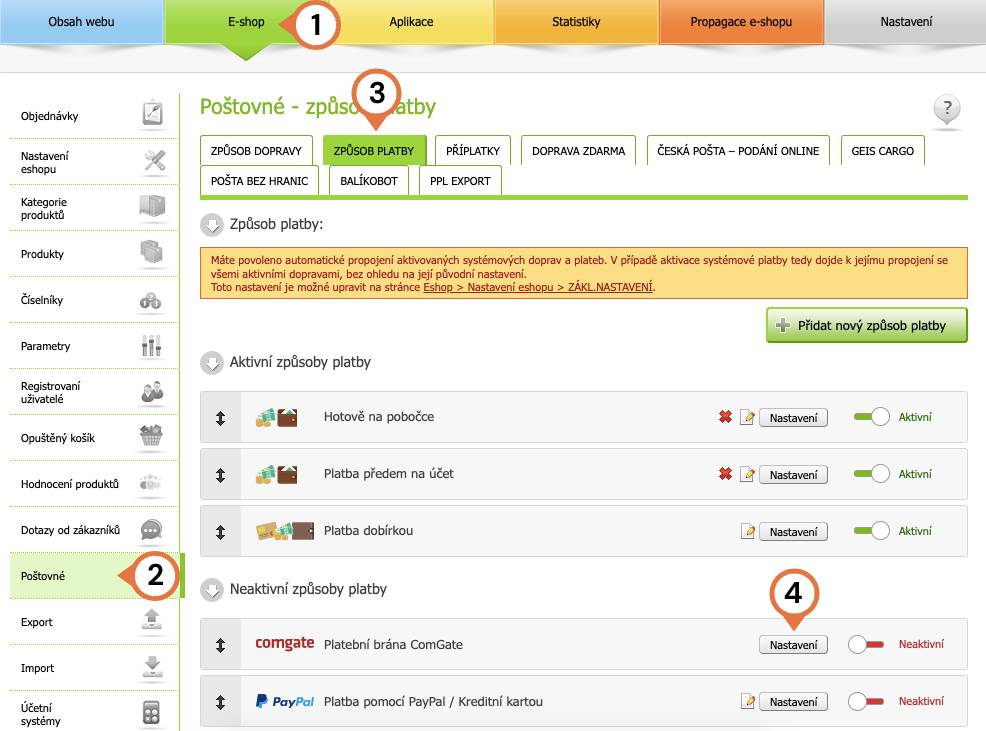
Poté, co si rozkliknete nastavení pro platební bránu, uvidíte v prvním řádku možnost přímo kontaktovat Comgate skrze kontaktní formulář (5).
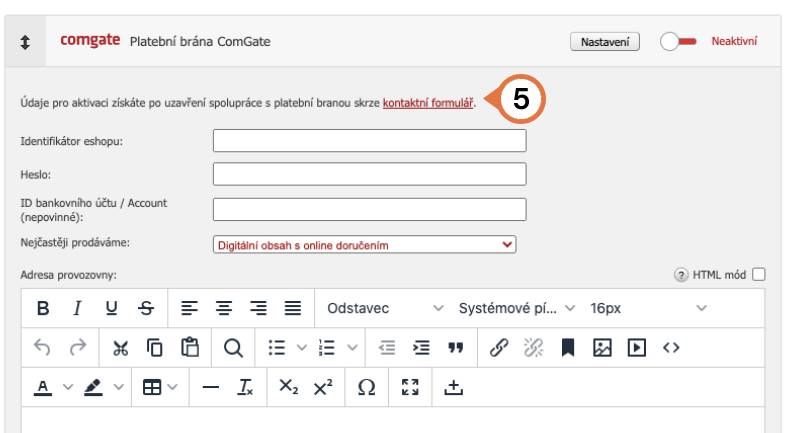
Po přesměrování na stránky Comgate zvolíte možnost Mám zájem (6).
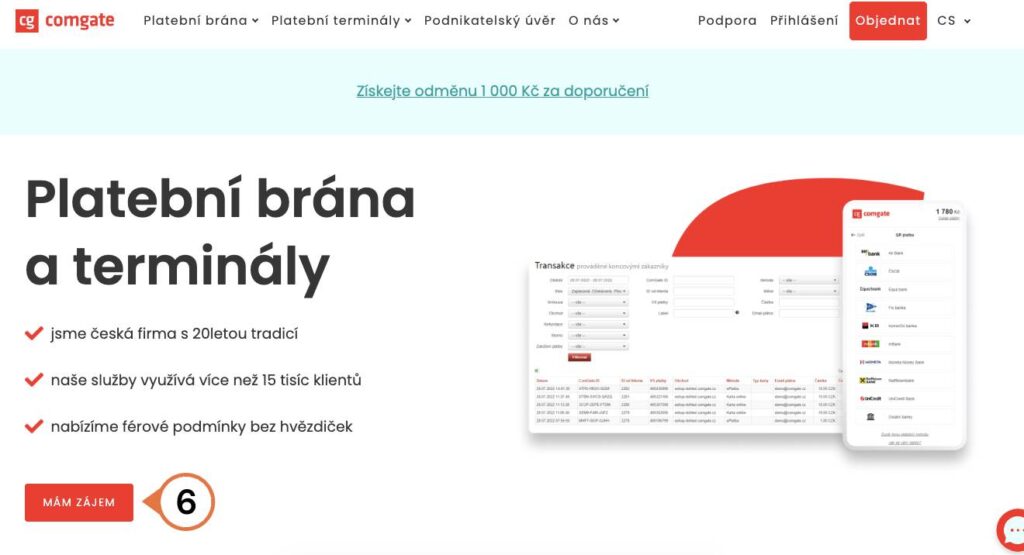
Vyplníte jednoduchý formulář (7) s pár základními údaji a vyčkáte, až se s vámi spojí obchodní oddělení společnosti Comgate.
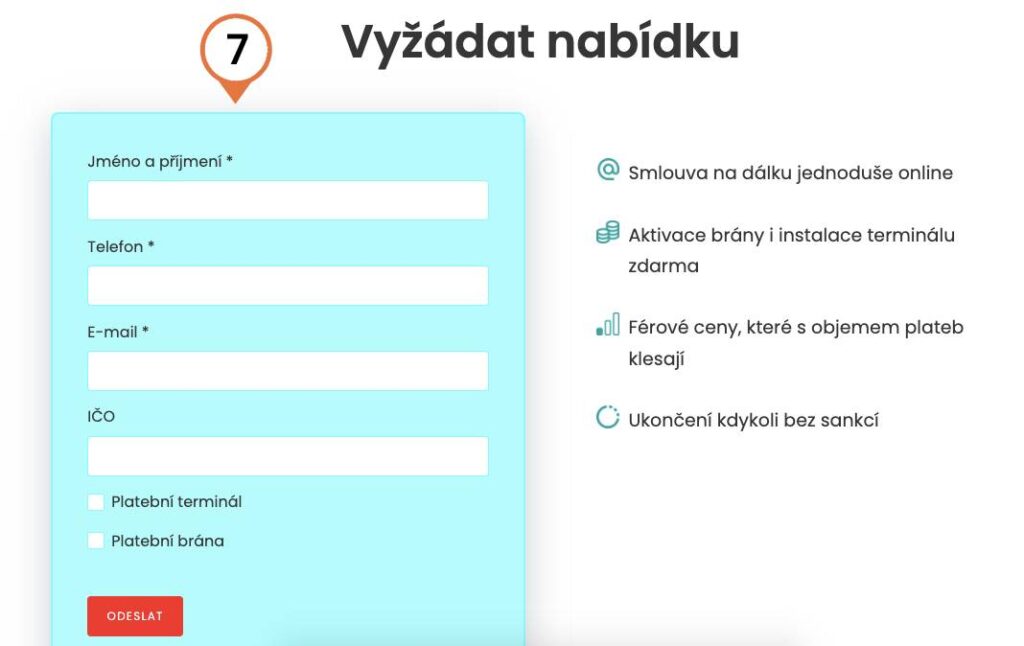
Po kontaktu a podepsání smlouvy s Comgate získáte údaje potřebné k aktivaci Comgate na vašem e-shopu. Získané údaje vyplníte v nastavení Comgate (8) v administraci (E-shop ➟ Poštovné ➟ Způsob platby ➟ Platební brána Comgate – Nastavení). Můžete si doplnit také adresu provozovny (9).
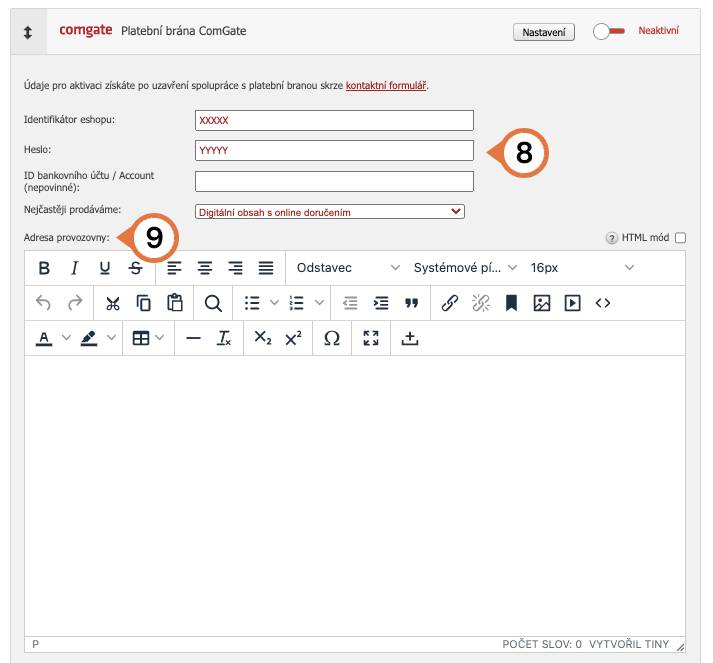
Níže pak vyberte, jaké možnosti chcete vašim zákazníkům nabízet (10).
Dále je zde možné vybrat, zda bude platba bezhotovostní či hotovostní (11).
Hotovostní a bezhotovostní platby
U hotovostních plateb se částka bude vždy zaokrouhlovat na nejbližší celou korunu. Celkové ceny objednávek na faktuře pak následně budou v celých korunách.
U bezhotovostních plateb se částka nezaokrouhlí na nejbližší korunu, ale zůstane tak jak je. Tedy včetně haléřů (pokud nemáte ceny v celých korunách).
Zde tedy bude následně celková částka za objednávku na faktuře nezaokrouhlena (tedy včetně případných haléřů).
Typ platby je možné měnit individuálně také v editaci každé objednávky.
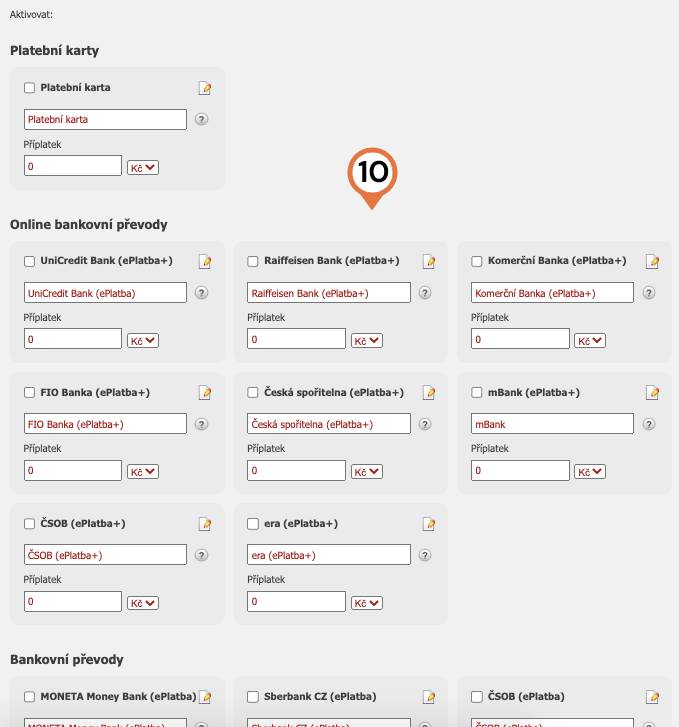
Poté, co si platební bránu Comgate nastavíte, je důležité nezapomenout ji aktivovat posuvníkem (12) vedle tlačítka Nastavení.
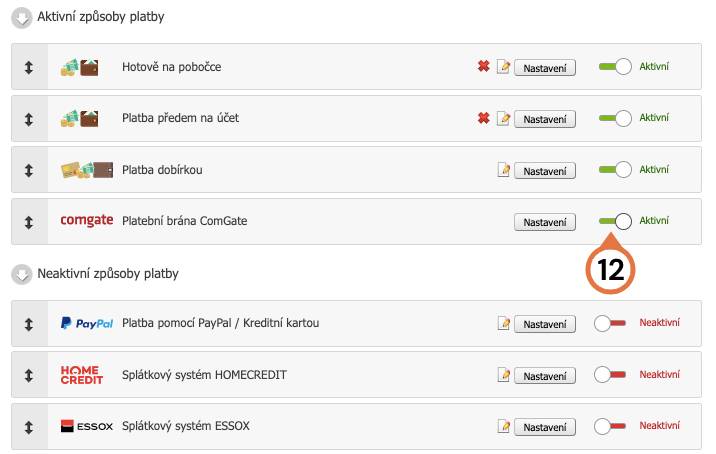
Závěrem je ještě zapotřebí propojit platební bránu s dopravou. V sekci E-shop (13) ➟ Poštovné (14) ➟ Způsob dopravy (15) ➟ vyberete dopravu, se kterou chcete mít platební bránu propojenou (16).
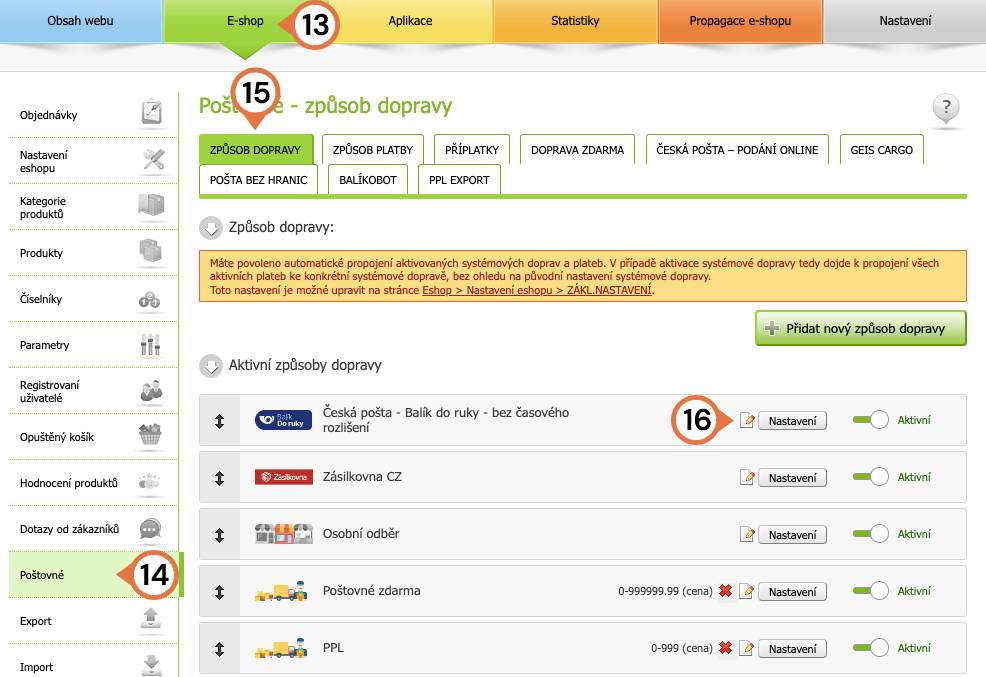
Sjedete na spodní část stránky a zde kliknete u možnosti Připojené způsoby platby na tlačítko Nastavení (17).
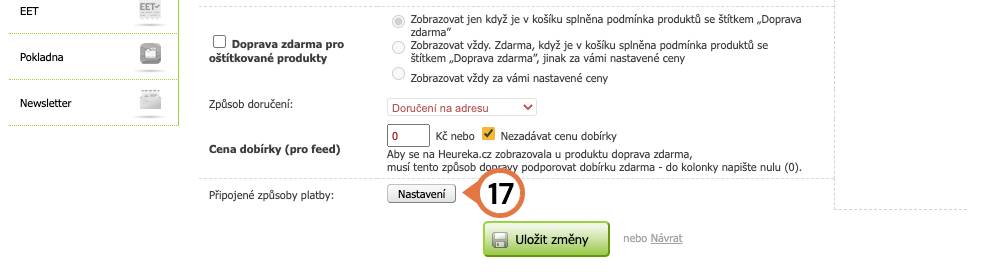
Zobrazí se vám nové okno, ve kterém si aktivujete platební bránu Comgate (18) a změny uložíte (19).